Зміст

Синій екран смерті (Blue Screen of Death, BSoD) &8212; це критична системна помилка в операційних системах Майкрософт Віндовс. Коли виникає ця несправність, система зависає і дані, які були змінені під час роботи, не зберігаються. Вона є однією з найпоширеніших в операційній системі Windows 7. Щоб усунути цю неполадку, спочатку необхідно розібратися в причинах її появи.
Причини синього екрану смерті
Причини, через які з'являється помилка BSoD, можна розділити на 2 узагальнені групи: апаратна і програмна. Неполадки апаратного характеру-це проблеми з &171;залізом&187; в системному блоці і різними комплектуючими. Найчастіше, несправності виникають з оперативною пам'яттю і жорстким диском. Але все ж, можливі збої і в роботі інших пристроїв. BSoD може виникнути через наступні апаратні проблеми:
- Несумісність встановленого обладнання (наприклад, установка додаткової планки & 171; оперативки&187;);
- Поломка комплектуючих (найчастіше виходять з ладу жорсткий диск або ОЗУ);
- Некоректний розгін процесора або відеокарти.
Програмні причини появи неполадки набагато ширше. Збій може виникнути в системних службах, неправильно інстальованих драйверах або через дії шкідливих програм.
- Невідповідні драйвера або конфлікт деяких драйверів (несумісність з операційною системою);
- Діяльність вірусного ПЗ;
- Збої в роботі додатків (найчастіше, в таких збоях винуватцями є віруси або програмні рішення, які виробляють емуляцію додатки).
Причина 1: встановлення нової програми або обладнання
Якщо ви зробили інсталяцію нового програмного рішення, це може привести до появи синього екрану смерті. Помилка могла виникнути і через програмне оновлення. За умови, що ви провели подібні дії, необхідно повернути все в колишній стан. Щоб зробити це, потрібно зробити відкат системи до моменту, коли помилок не було помічено.
- Здійснюємо перехід по шляху:
Панель управління \ всі елементи панелі управління \ відновлення - Для того щоб запустити процес відкату Віндовс 7 в стан, в якому не спостерігалося несправності BSoD, необхідно натиснути на кнопку &171; Запуск відновлення системи & 187; .
- Щоб продовжити процес відкату ОС, натисніть на кнопку & 171; далі&187; .
- Необхідно зробити вибір дати, коли не було несправності. Запускаємо процес відновлення, клікнувши на кнопку & 171; далі&187; .
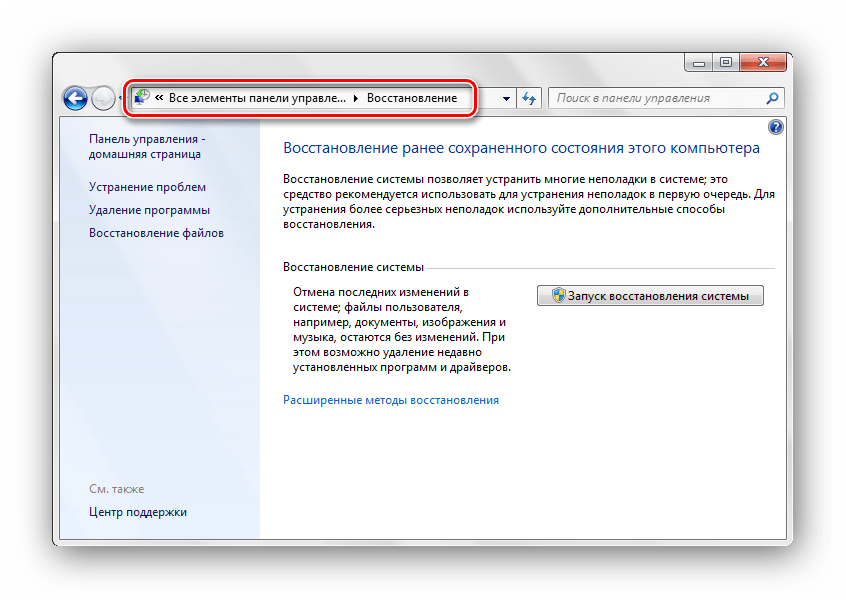
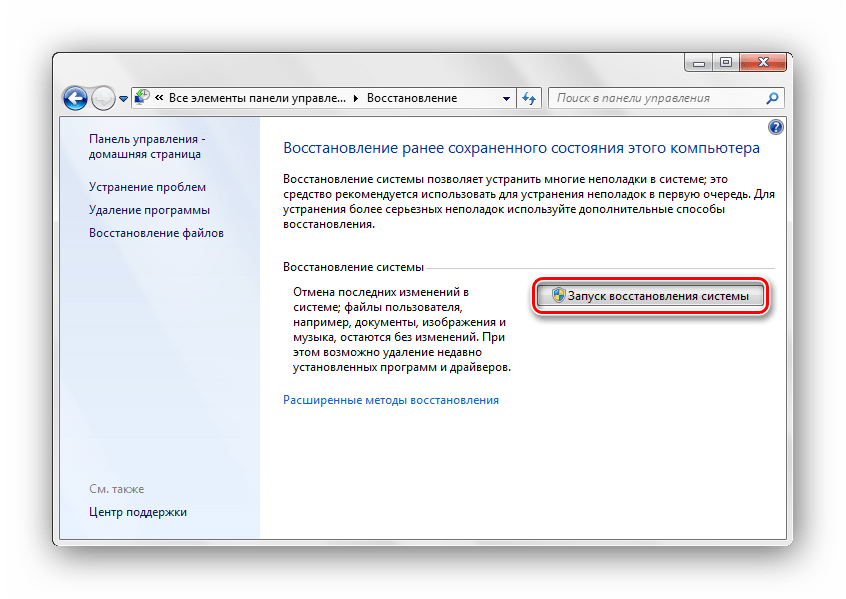
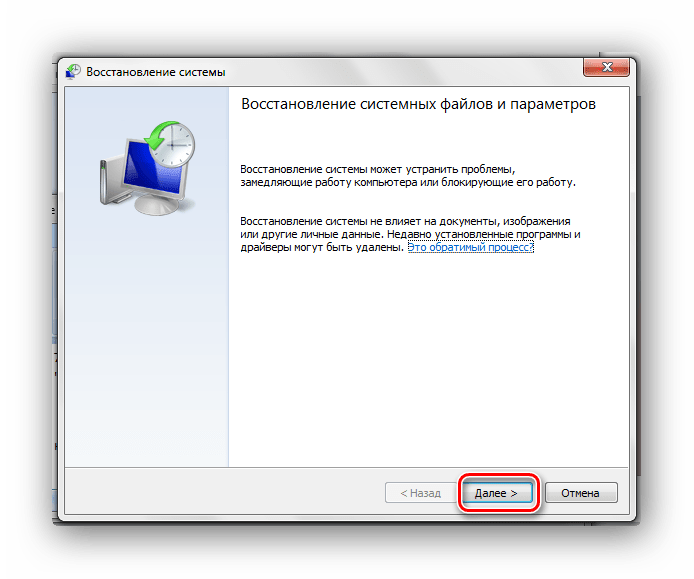
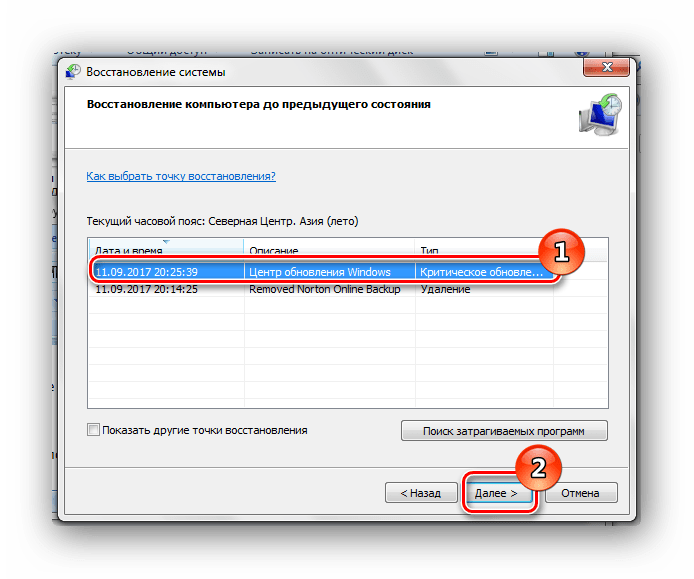
Відбудеться запуск відновного процесу Віндовс 7, після чого перезавантажиться ваш ПК і несправність повинна зникнути.
Читайте також:
способи відновлення Windows
створення резервної копії системи Windows 7
Причина 2: відсутність вільного місця
Необхідно переконатися, що на диску, де знаходяться файли Windows, є необхідний вільний простір. Синій екран смерті і різні великі неполадки виникають, якщо простір диска переповнене. Проведіть очищення диска з системними файлами.
Урок: Як очистити жорсткий диск від сміття на Windows 7
Майкрософт радить залишати вільними мінімум 100 мб, але як показує практика, краще залишати 15% від обсягу системного розділу.
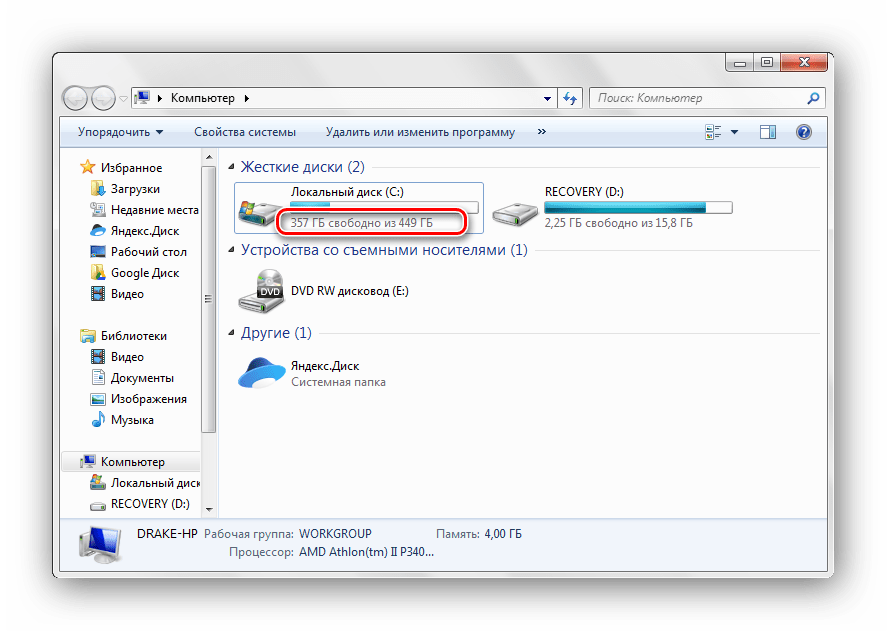
Причина 3: Оновлення системи
Спробуйте оновити Віндовс 7 до останньої версії сервіс Пака. Microsoft стабільно виробляє випуск нових патчів і пакетів з оновленнями для свого продукту. Найчастіше, вони містять фікси, які допомагають усунути несправність BSOD.
- Перейдіть по шляху:
Панель керування \ усі елементи панелі керування \ Windows Update - У лівій частині вікна натисніть на кнопку & 171; пошук оновлень & 187; . Після того, як будуть знайдені необхідні оновлення, натискаємо на кнопку & 171; Встановити зараз&187; .
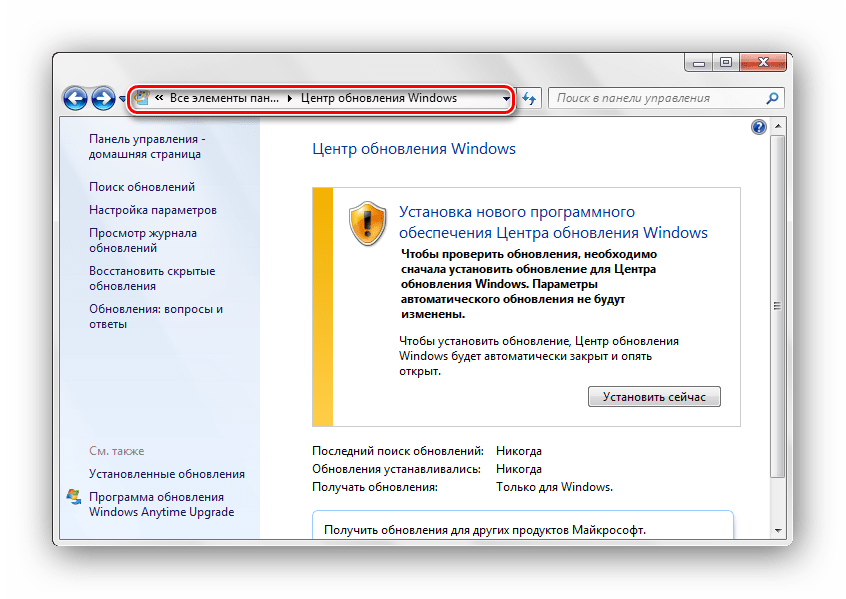
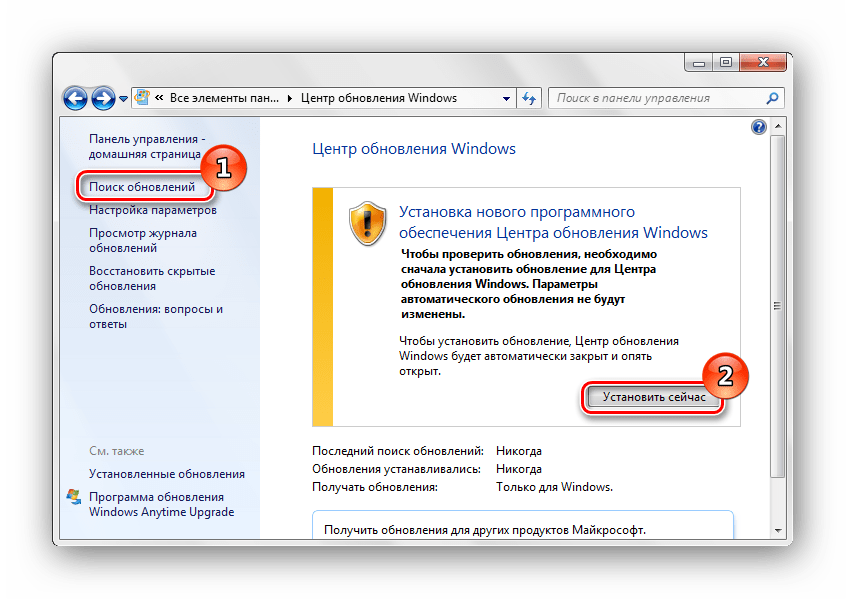
Рекомендується в Налаштуваннях центру поновлення задати автоматичне оновлення системи.
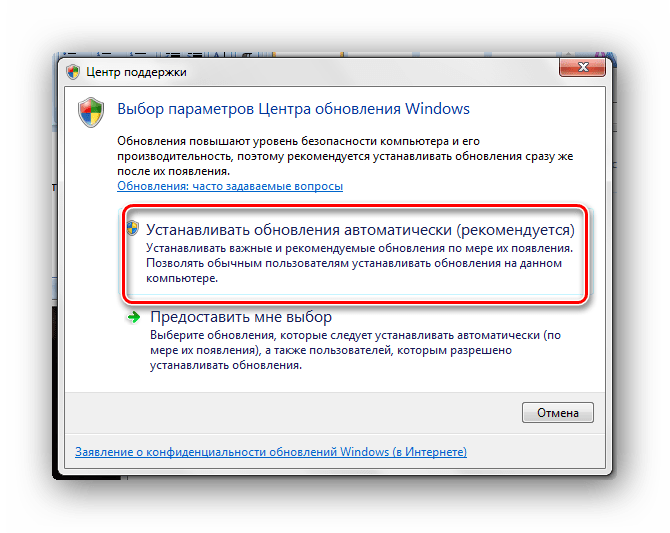
Детальніше: встановлення оновлень у Windows 7
Причина 4: Драйвера
Зробіть процедуру оновлення драйверів вашої системи. Переважна більшість помилок BSoD пов'язані з неправильно інстальованими драйверами, які викликають подібну несправність.
Урок: Установка драйверів стандартними засобами Windows
Причина 5: системні помилки
Проведіть перевірку журналу подій на присутність попереджень і несправностей, які можуть бути пов'язані з появою синього екрану.
- Щоб провести Перегляд журналу, відкриваємо меню & 171; Пуск & 187; і натискаємо ПКМ по напису & 171; Комп'ютер&187; , вибираємо підпункт & 171; Управління & 187; .
- Необхідно переміститися в & 171; Перегляд подій & 187; і в переліку вибрати підпункт &171; помилка & 187; . Тут можуть бути розташовані неполадки, які викликають синій екран смерті.
- Після виявлення несправностей необхідно провести відновлення системи в точку, коли не виникало синього екрану смерті. Як це зробити, описано в першому методі.
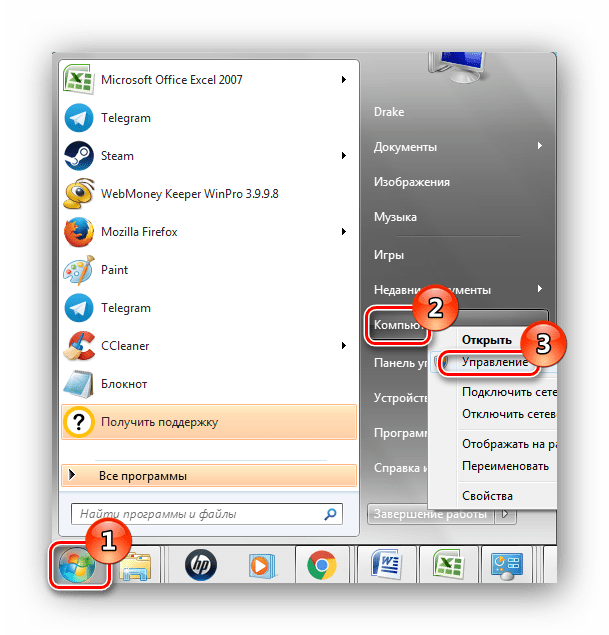
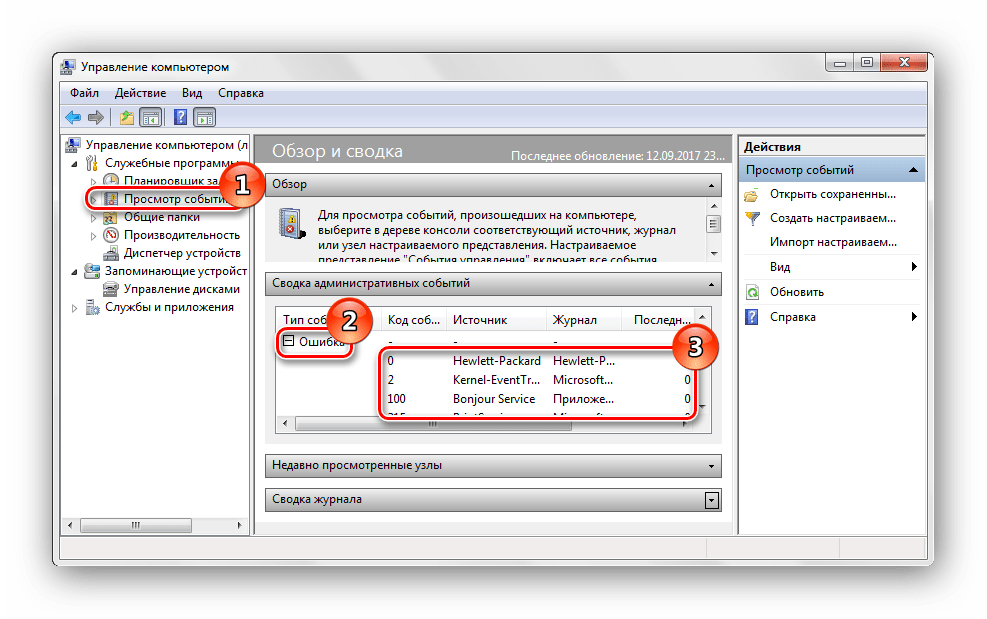
Читайте також: відновлення завантажувального запису MBR у Windows 7
Причина 6: BIOS
Неправильні налаштування BIOS можуть призвести до помилки BSOD. Скинувши дані параметри, ви зможете усунути неполадку BSOD. Як це зробити, розказано в окремому матеріалі.
Детальніше: скидаємо настройки BIOS
Причина 7: апаратна складова
Необхідно провести перевірку на правильність з'єднання всіх внутрішніх кабелів, карт та інших компонентів вашого ПК. Елементи, які погано з'єднані, можуть викликати появу синього екрану.
Коди помилок
Розглянемо найпоширеніші коди помилок і їх трактування. Це може допомогти в усуненні несправності.
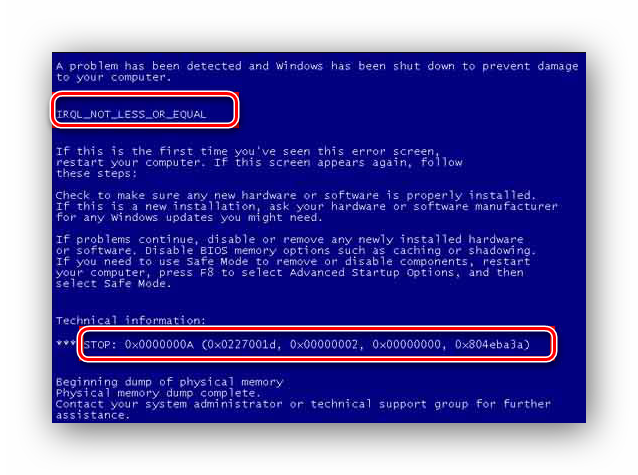
| Назва помилки | опис |
|---|---|
| INACCESSIBLE BOOT DEVICE | даний код означає, що немає доступу до розділу Завантаження. Диск завантаження має дефект, несправність контролера, також несумісні системні компоненти можуть служити причиною виникнення неполадки |
| KMODE EXCEPTION NOT HANDLED | Неполадка швидше за все виникла через проблеми з апаратними складовими ПК. Неправильно інстальовані драйвера або фізична поломка обладнання. Необхідно провести почергову перевірку всіх комплектуючих |
| NTFS FILE SYSTEM | Проблема викликана збоями системних файлів Віндовс 7. Така ситуація виникає через механічних пошкоджень в жорсткому диску. Віруси, що записалися в область Завантаження вінчестера, викликає дану несправність. Пошкоджені логічні структури системних файлів також здатні привести до несправності |
| IRQL NOT LESS OR EQUAL | такий код означає, що несправність BSoD з'явилася через помилки в службових даних або драйверах Віндовс 7 |
| PAGE FAULT IN NONPAGED AREA | параметри, які запитуються, не можуть знайтися в осередках пам'яті. Найчастіше, причина криється в дефектах оперативної пам'яті або некоректній роботі антивірусного ПЗ |
| KERNEL DATA INPAGE ERROR | система не змогла прочитати дані, які були запитані з розділу пам'яті. Причинами тут є: збої в секторах вінчестера, проблемні моменти в контролері HDD, несправності в&171; оперативці & 187; |
| KERNEL STACK INPAGE ERROR | ОС не здатна зробити читання даних з файлу підкачки на вінчестер. Причини виникнення такої ситуації & 8212; пошкодження в HDD-пристрої або RAM-пам'яті |
| UNEXPECTE;D KERNEL MODE TRAP | Неполадка пов'язана з системним ядром, вона буває як програмної, так і апаратної |
| STATUS SYSTEM PROCESS TERMINATED | логічна несправність, яка безпосередньо пов'язана з драйверами або з неправильно працюючими програмами |
Отже, щоб провести відновлення коректної роботи Віндовс 7 і позбавиться від помилки BSOD, в першу чергу, необхідно відкотити систему на момент стабільної роботи. Якщо немає такої можливості, то слід інсталювати останні доступні оновлення для вашої системи, перевірити інстальовані драйвера, протестувати працездатність &171;заліза&187; ПК. Допомога з усунення помилки також присутня в коді несправності. Скориставшись методами, які наведені вище, ви зможете позбутися від синього екрану смерті.




